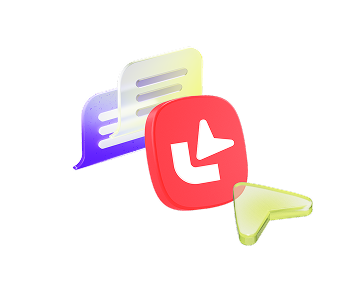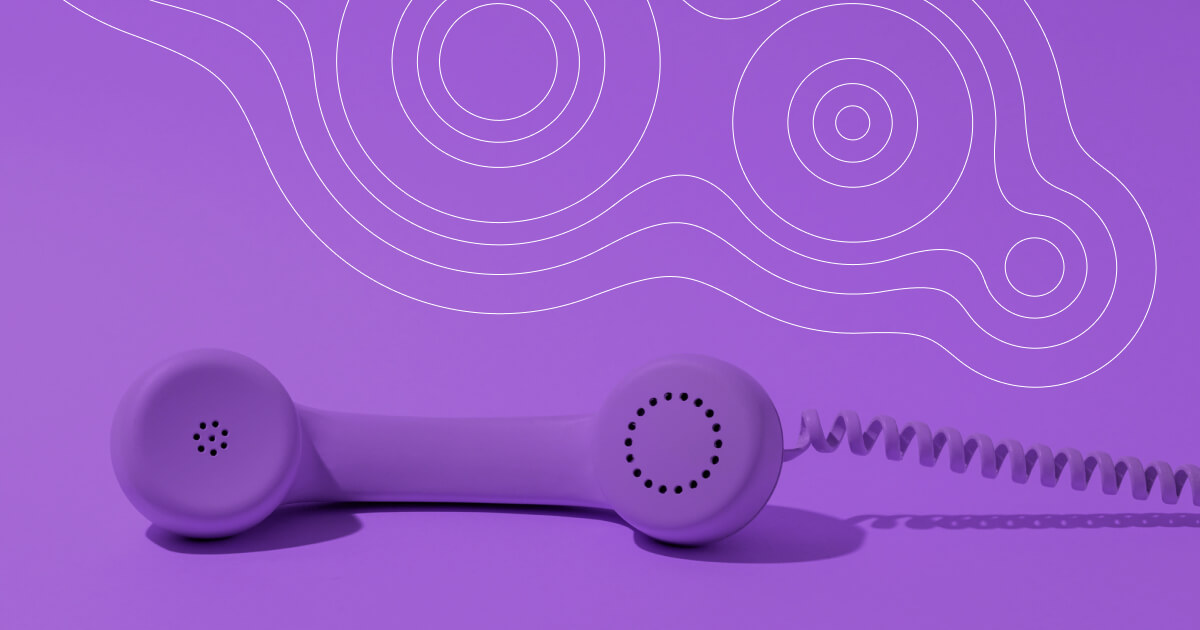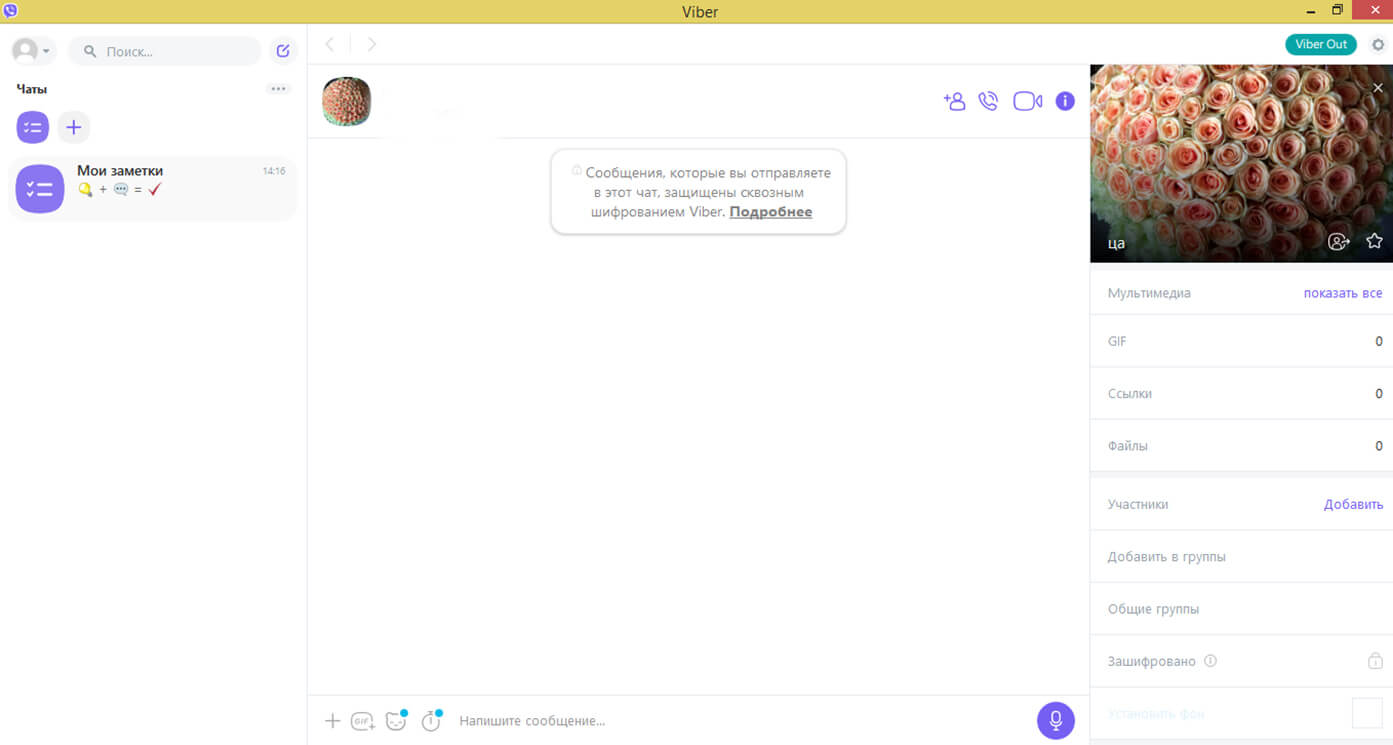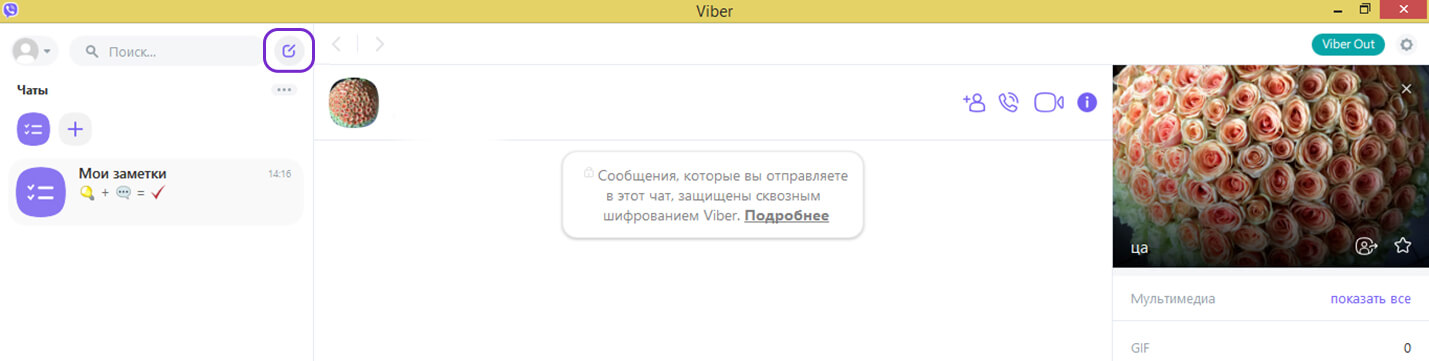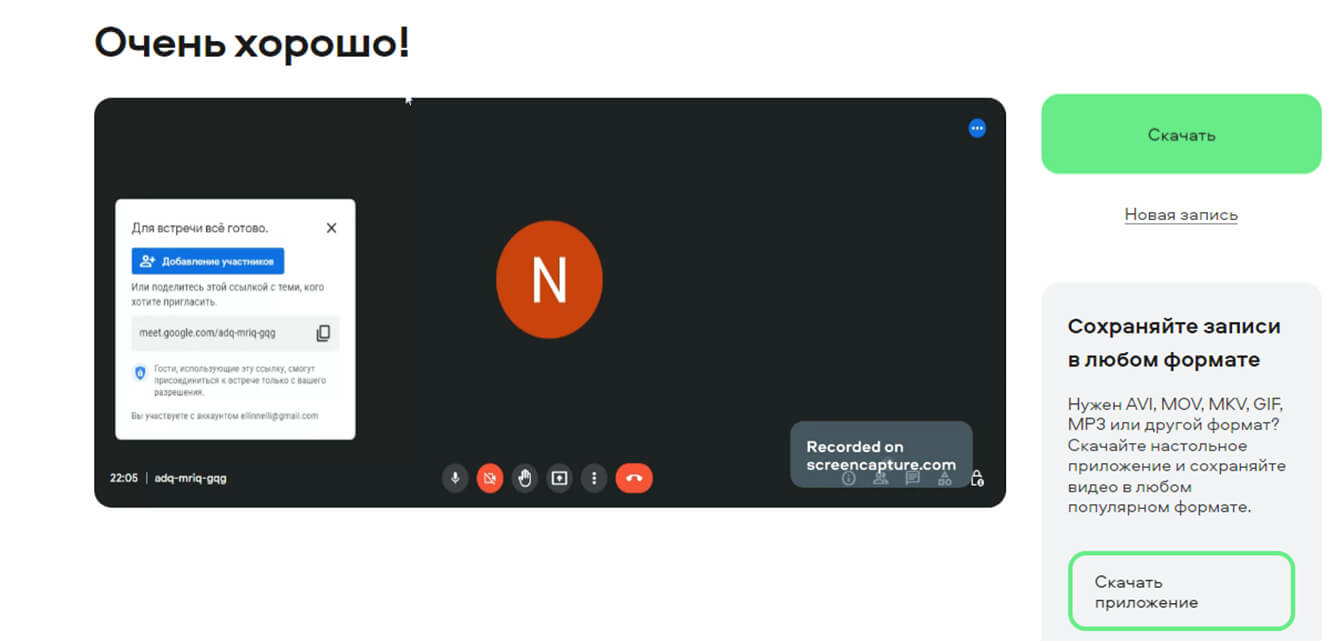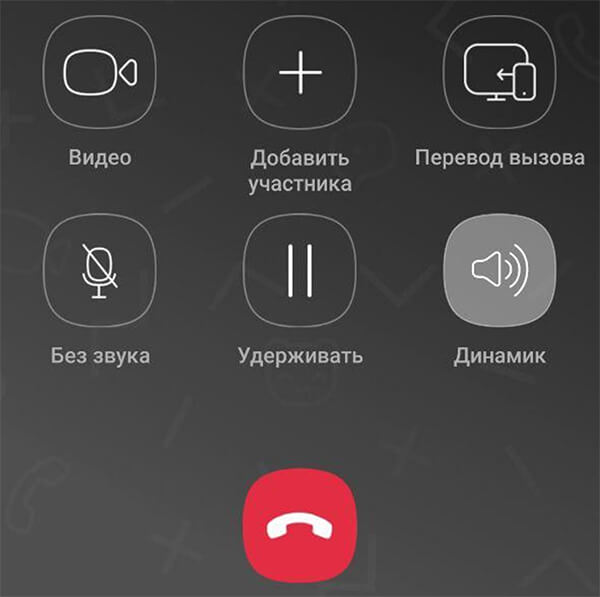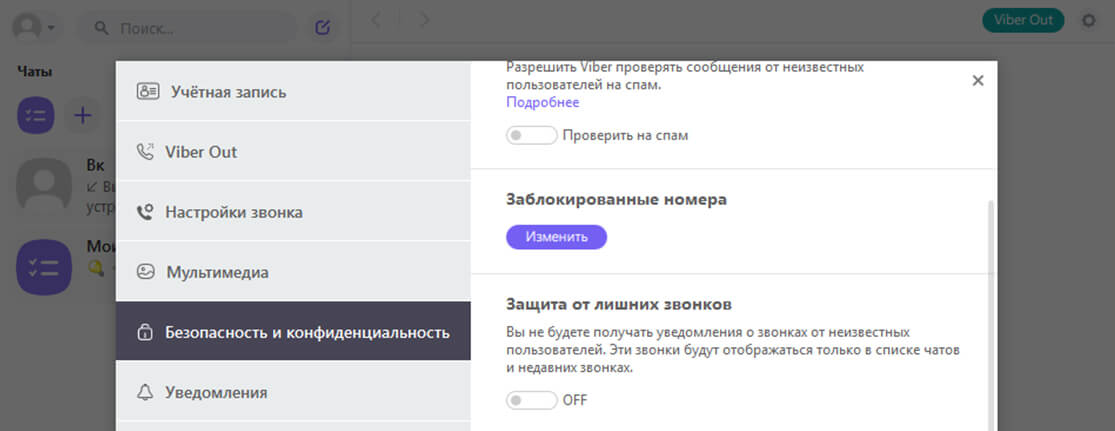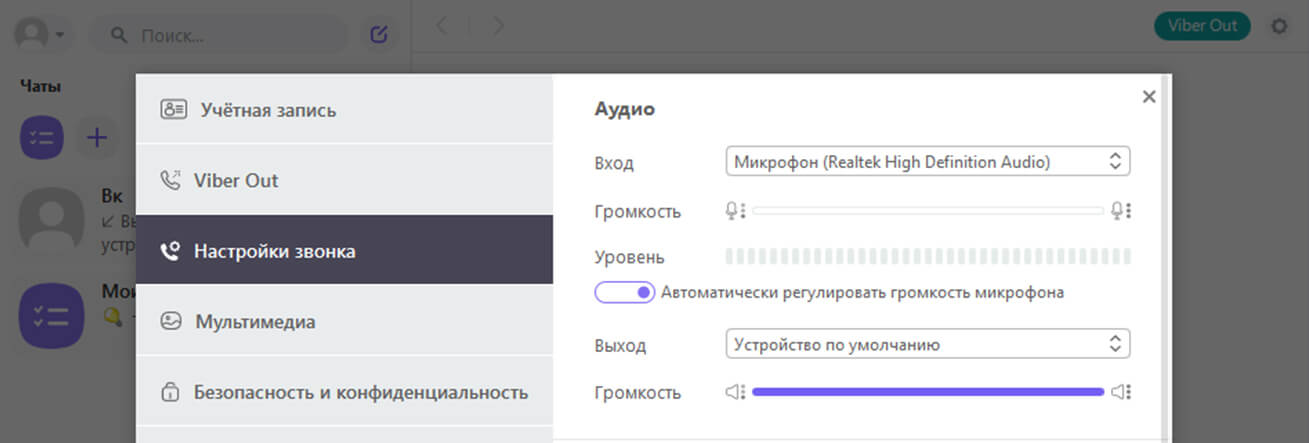Видеозвонки в «Вайбере»
Рассказываем, чем полезен «Вайбер», как сделать видеозвонок в этом мессенджере с разных устройств и сколько он стоит. Также рассмотрим причины, по которым не получается принять вызов или позвонить.
Что такое видеозвонок в Viber?
Viber видеозвонок — это средство связи для бесплатных звонков между двух и более абонентов через мобильное или десктопное приложение. Организатор конференции может приглашать до 40 человек. На экране компьютера во время созвона будут видны все участники, а на экране смартфона или планшета только 8 человек. «Вайбер» и его функции полезны для тех, кто регулярно совершает личные и групповые видеозвонки с чатом, обменом файлами и скриншарингом.
Участники могут работать на экране устройства параллельно трансляции. Эта функция полезна для совещаний, на которых требуются дополнительные инструменты. Например, онлайн-доска для мозгового штурма. «Вайбер» работает на устройствах с iOS и «Андроид». Все перечисленные опции бесплатные.
«Вайбер» видеозвонок с телефона
Чтобы начать видеозвонок в «Вайбере» на Андроиде, выполните три действия:
- Скачайте мессенджер из магазина приложений.
- Откройте вызовы на панели внизу экрана.
- Выберите абонента и нажмите на его имя.
- В открывшемся окне нажмите на «Видеовызов».
Если вы хотите сделать групповой видеозвонок , предварительно откройте приложение на компьютере и создайте группу. Алгоритм можно прочитать в следующей части этой статьи.
Есть ли видеозвонок в «Вайбере» с компьютера
Мессенджер работает на ноутбуках и стационарных ПК с ОС:
- Windows 8 и старше.
- Linux Ubuntu, Fedora, Applemage.
- MacOS 10.11 и старше.
Перед установкой на компьютер нужно скачать «Вайбер» на смартфон или планшет. Когда мессенджер на мобильном устройстве будет настроен, загрузите аналог для компьютера. После установки на экране появится сообщение с короткой инструкцией. Пользователю нужно будет отсканировать QR-код на экране через мобильное приложение. После этого все функции Viber будут доступны.
Как совершить видеозвонок с компьютера одному абоненту:
- Откройте мессенджер и нажмите значок своего профиля в левом верхнем углу.
- Выберите список контактов и в этом списке найдите нужного абонента.
- В открывшемся чате нажмите на значок камеры сверху.
Как запустить видеозвонок в «Вайбере» с компьютера для группы:
- Рядом с полем «Поиск» нажмите на значок «Создать». На скриншоте на этот значок указывает стрелка.
- Выберите «Новая группа» и отметьте нужных абонентов.
- Нажмите «Начать чат» внизу экрана, а затем кнопку видеовызова.
После этого групповые звонки для созданного чата будут доступны бесплатно из мобильного приложения.
Как сделать видеозвонок с ПК
Как ответить на видеовызов в Viber
На экране появится предложение принять вызов. Нажмите на значок с трубкой, а затем на значок камеры. Внизу экрана появится панель управления, на которой можно выключать аудио и видео, а также переадресовывать звонок на другое подключенное к номеру устройство. Эту функцию также можно найти в настройках, открыв меню «Еще». Чтобы отключить вызов, нажмите на красную кнопку.
Как записывать видеозвонки в «Вайбере»
В Viber нет функции записи экрана и сохранения текущего звонка. Для этого нужно использовать сторонние приложения для захвата экранных действий.
Примеры ПО для записи видео:
- Movavi Screen Recorder.
- Bandicam.
- OBS Studio.
- UVScreenCamera.
Как правило, такие приложения работают одинаково и различаются только длительностью бесплатного тарифа или количеством функций на нем. ПО позволяет не только записывать видео, но и редактировать его: добавлять эффекты, вырезать лишние моменты.
Если не хочется устанавливать приложение, используйте онлайн-инструменты. Например, Screencapture. Сервис позволяет записывать звонки и скачивать их на компьютер бесплатно. Минус — водяной знак на видео и нет функций редактирования.
Как начать работу с сервисом:
- Запустить приложение и пригласить собеседников.
- В окне Screencapture включить запись кнопкой «Начать».
- После конференции нажать «Остановить».
- В открывшемся окне скачать готовое видео.
Сервис запишет видеозвонок в формате mp4, со всеми действиями на экране, включая сообщения группового чата и демонстрацию экрана смартфона или ПК. Чтобы получить запись видеозвонка в лучшем качестве, потребуется десктопная версия Screencapture. Приложение позволяет сохранять готовый файл в любом популярном формате.
Больше программ по захвату видео с экрана компьютера и смартфона вы найдете в этой статье.
«Вайбер» видеосвязь с телефона
Видеозвонок в Viber: платный или бесплатный
Индивидуальные и групповые звонки между пользователями «Вайбера» доступны бесплатно. Деньги может снимать только мобильный оператор абонента, если тот находится в роуминге.
У мессенджера также есть платные тарифы на безлимитные звонки абонентам стационарных и мобильных номеров, не подключенных к «Вайбер». Опция называется Viber Out. Тариф действителен для 60 стран. Включить видеозвонки можно за $5,99. Сам функционал мессенджера остается без изменения.
Можно ли принять видеозвонок в «Вайбере» без камеры
Сначала нужно подключиться, а затем можно отключить видео в чате, нажав на соответствующую кнопку.
Как отключить видеозвонок в «Вайбере»:
- Примите вызов.
- Найдите кнопку с камерой.
- Нажмите на кнопку.
Если это рабочая конференция, предупредите других участников в чате, что не можете использовать видео. Включить камеру можно по такой же схеме. Запретить принимать звонки совсем и от любых абонентов не получится.
Если сама камера вас не смущает, а вы просто хотите параллельно работать на устройстве, сверните чат. На телефоне это делают с помощью кнопки назад на Androide и значка свернуть на iOS. На ПК есть аналогичная функция.
Если вы хотите завершить вызов и покинуть встречу, нажмите на красную кнопку. Как навсегда отключить видеосвязь в «Вайбере» от незнакомых номеров можно посмотреть в настройках приложения.
- Зайдите в настройки. На компьютере это значок с шестеренкой сверху и справа. В мобильной версии мессенджера — меню «Еще».
- Откройте раздел «Безопасность и конфиденциальность» и найдите пункт «Защита от лишних звонков».
- Переключите тумблер в нужное положение.
Видеозвонок в «Вайбер»: как настроить микрофон и камеру
При необходимости можно разблокировать видеозвонок от неизвестных номеров по такой же схеме.
Почему не работает «Вайбер» видеозвонок
В чем может быть причина неполадки и как сделать видеозвонок:
1. На устройстве установлен запрет на использование камеры для мессенджера.
Чтобы проверить это, зайдите в настройки телефона или компьютера, выберите раздел с приложениями и посмотрите, есть ли в списке разрешений «Вайбера» камера.
2. У вас проблемы с интернетом или самим устройством.
Попробуйте включить и выключить устройство и Wi-Fi.
3. Вы заблокированы абонентом.
В этом случае ничего нельзя сделать, позвонить человеку не получится.
4. Технические проблемы на стороне мессенджера.
Как и в предыдущем случае, от вас ничего не зависит. Нужно подождать решения проблемы.
5. Вы используете устаревшую версию приложения.
Попробуйте запустить Viber в обновленной версии, возможно неполадки устранятся.
6. Функция видеозвонка не доступна собеседнику.
Сломано устройство или нет камеры.
Как настроить видеозвонок в «Вайбере», если нет звука
Если собеседники не слышат вас, зайдите в настройки устройства и проверьте, есть ли у мессенджера разрешение на микрофон. Также можно зайти в настройки самого приложения и посмотреть, какое устройство подключено как основное и выбрать правильное. Дополнительно проверьте, не отключена ли функция микрофона в самом чате.
Если вы не слышите собеседников, все эти действия должны сделать они на своих устройствах.
Видеозвонок «Вайбер»: настройка микрофона
Плюсы и минусы Viber
Плюсы приложения «Вайбер»:
- Возможность совершать бесплатные видеовызовы между пользователями приложения.
- Сквозное шифрование, исчезающие сообщения, анонимные и секретные чаты для защиты данных.
- Возможность проводить групповые видеовызовы на 40 абонентов, включая организатора.
- Наличие чата, функция создания сообществ и сворачивания чата без окончания звонка.
- Синхронизация данных между устройствами, наборы стикеров, переадресация звонков на другое устройство.
К минусам «Вайбер» можно отнести отсутствие веб-версии и функции записи встречи, а также платный тариф на безлимитные звонки по миру. Еще один недостаток — недоступен групповой чат в мобильном приложении без создания группы на ПК.